MPEG dosyalarınızı MP4 formatına dönüştürmek istiyorsanız, doğru rehberi buldunuz. Bu yazıda, MPEG MP4’e nasıl dönüştürülür sorusunun cevabını ve bu işlemi yaparken karşılaşabileceğiniz sorunları ele alacağız. KWorld karttan kaydedilen videoları dönüştürmek, USB’ye kaydedip TV’de izlemek için en iyi yöntemleri keşfedeceksiniz.
MPEG’den MP4’e Dönüştürme Problemleri
MPEG dosyalarınızı H.264 standardıyla ses formatları olan MP3 veya AC3 (MP4) formatlarına dönüştürmeye çalışırken ses sorunları yaşayabilirsiniz. Trasmageddeon kullanarak yapılan dönüşüm sonrasında video oynarken ses çıkmıyorsa, bu yazıda bu sorunun çözüm adımlarını bulabilirsiniz.
Doğru Dönüştürücüyü Seçmek
MPEG’i MP4’e dönüştürmek için doğru video dönüştürücüyü seçmezseniz, hayal kırıklığı yaşayabilirsiniz. Kullandığınız dönüştürücü ses formatını doğru bir şekilde dönüştüremeyebilir. Bu makalede, MPEG’i MP4’e nasıl zahmetsizce dönüştüreceğinizi anlatacağız.
Önerilen Yazılım: Wondershare Video Converter Ultimate
Wondershare Video Converter Ultimate, MPEG’i MP4’e dönüştürmek için en iyi seçenektir. Bu program, yüksek kaliteli video ve ses dönüştürme imkanı sunar. Aşağıda, Wondershare Video Converter Ultimate’ın özelliklerini bulabilirsiniz:
- Geniş Format Desteği: 1000’den fazla dosya formatını destekler, bu da bilgisayarınızda, akıllı telefonlarda ve harici sabit disklerde çalışmasını sağlar.
- Hızlı Dönüştürme: GPU hızlandırıcı özelliği ile diğer video dönüştürücülerden 30 kat daha hızlı dönüştürme imkanı sunar.
- Kaybı Önleme: Dosyaların kayıpsız olarak dönüştürülmesini destekler.
- Video İndirme: YouTube, Hulu ve diğer platformlardan video dosyası indirmenize olanak tanır.
- Kullanıcı Dostu Arayüz: Kolay kullanım sunan basit bir arayüze sahiptir.
- Çeşitli Araçlar: Meta veri editörü, DVD dönüştürücü ve GIF yapımcısı gibi çeşitli araçlar içerir.
- Ücretsiz Deneme Sürümü: Denemek için ücretsiz sürüm bulunmaktadır.
Wondershare Video Converter Ultimate ile MPEG’i MP4’e Dönüştürme
MPEG’i MP4’e dönüştürmek için Wondershare Video Converter Ultimate’ı kullanmak oldukça basittir. İşte adım adım yapmanız gerekenler:
Adım 1: Programı İndirin ve Yükleyin
Wondershare web sitesine giriş yaparak programın Mac veya Windows sürümünü indirin ve bilgisayarınıza yükleyin.
Adım 2: MPEG Dosyasını Ekleyin
Uygulamayı açın ve ana pencerede “Dosya Ekle” butonuna tıklayın. MPEG dosyalarını yüklemek için “Dosya Ekle” seçeneğini seçin. Alternatif olarak, dosyayı sürükleyip programa bırakabilirsiniz.
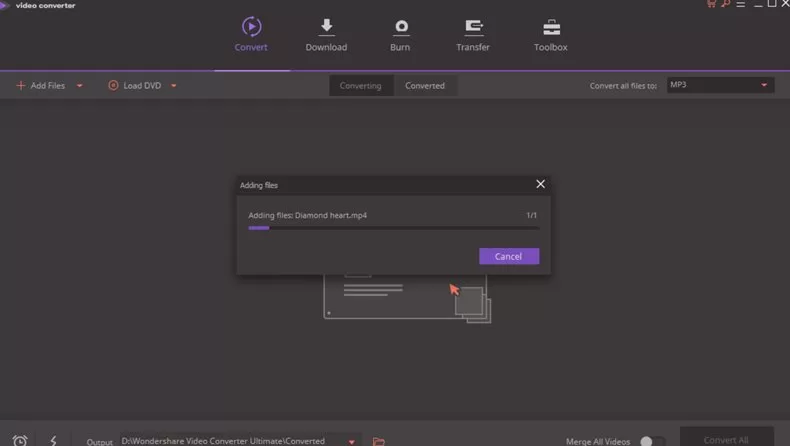
Adım 3: Çıktı Formatı Olarak MP4’ü Seçin
Ekranda video dosyasını göreceksiniz. Sağ üst köşedeki “Tüm Dosyaları Dönüştür” seçeneğine tıklayın. Açılan pencerede “Video” sekmesinden “MP4” formatını belirleyin.
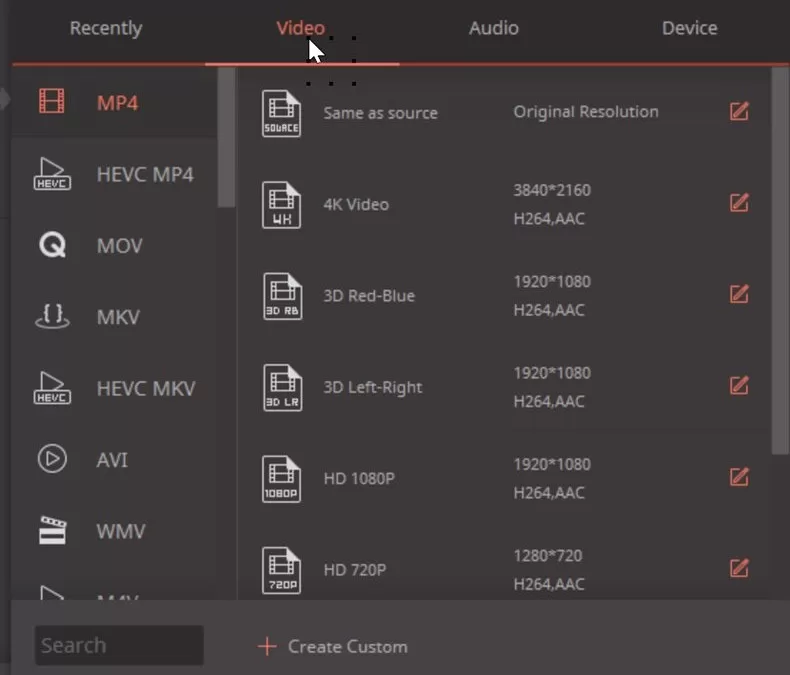
Adım 4: MPEG’i MP4 Formatına Dönüştürün
Pencerenin altındaki “Çıktı” butonuna tıklayın ve dosyanın kaydedileceği klasörü seçin. Ardından, “Tümünü Dönüştür” butonuna basarak dönüştürme işlemini başlatın.
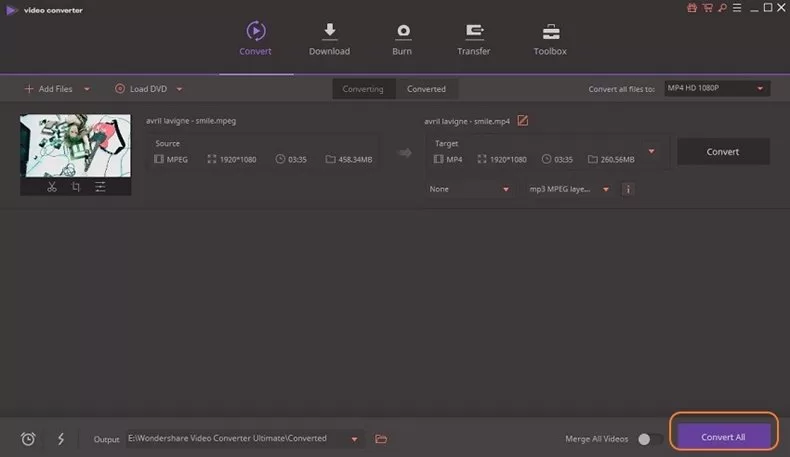
Dönüştürme işlemi tamamlandıktan sonra “Dönüştürülmüş” menüsüne tıklayarak yeni dönüştürülen MP4 formatını oynatabilirsiniz.
Video dosyalarınızı MPEG formatından MP4 formatına dönüştürmek için sadece Wondershare Video Converter Ultimate kullanmanız yeterli. Bu program sayesinde birkaç saniye içinde yüksek kaliteli sonuçlar elde edebilir ve kullanıcı dostu arayüzü sayesinde dönüşüm işlemlerinizi hızlıca gerçekleştirebilirsiniz.


